巧用可牛影像打造日式漫画人物形象照片
喜欢漫画的网友一定知道,日式漫画中的美少女们总拥有七头身的魔鬼身材和大眼镜、尖下巴的天使面孔。今天牛牛就教大家如何巧用可牛影像将自己的照片转换成漫画人物形象照,先看一下对比图:

对比图
第一步:利用可牛影像打开一张需要编辑的照片。牛牛建议大家最好选用背景比较单调的照片,以便于编辑。

图1 用可牛影像打开一张图片
第二步:点击主界面右侧的“热门”按钮,并选择使用“素描效果”。
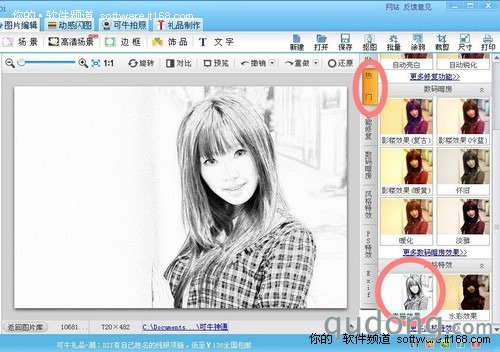
图2 可牛影像的“编辑”界面
第三步:为了能让照片中MM更接近日本漫画中美少女尖下巴的形象,牛牛要执行“美容→瘦脸美容”为MM瘦脸。在操作中要注意观察两边脸蛋的对称性,并符合整体比例。

图3 可牛影像的“瘦脸美容”功能
#p#副标题#e#
第四步:相信漫画中美女们传神水灵的大眼睛一定让许多人爱慕不已,因此牛牛要为照片中的MM修出一对漫画式的大眼睛。执行“美容→眼睛变大”。牛牛提示大家注意调节“放大笔”的两项数值,并注意观察眼睛变大的比例,并将鼻子也做出相应的放大。

图4 可牛影像的“眼睛变大”功能
第五步:为了迎合出漫画线条的柔美,牛牛要执行“美容→局部磨皮”并将磨皮力度调整为“2”,选择适合的磨皮笔大小,然后将整幅图磨一遍。
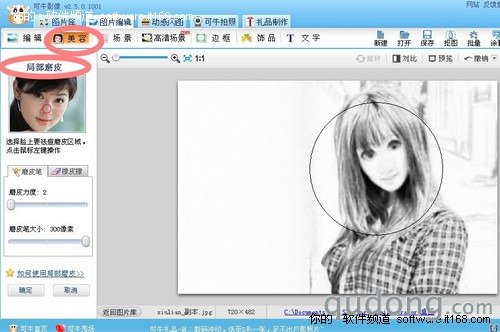
图5 可牛影像的“局部磨皮”功能
第六步:返回到主界面,点击进入右侧的“影楼特效”,选择使用“哥特风”效果。
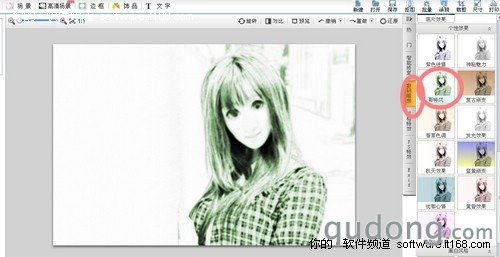
图6 可牛影像的“影楼特效”功能
#p#副标题#e#
第七步:在图片的空白区域添加些说明性或心情文字能起到画龙点睛的效果,但要主要调节文字的大小、透明度、颜色、字体能数值喔。
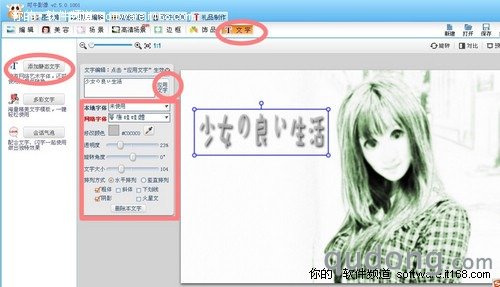
图7 可牛影像的“文字”功能
第八步:如果大家觉得图片过于单调,还可以添加一个喜欢的边框或是场景,执行“场景→简单场景”。
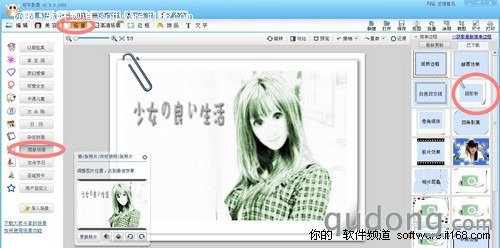
图8 可牛影像的“场景”功能
最后来看看牛牛做的真人照转漫画图的最终效果图吧,是不是很神奇呢?赶快下载可牛影像按照教程,自己动手一探究竟吧!如效果图一所示:

效果图
评论 {{userinfo.comments}}
-
{{child.nickname}}
{{child.create_time}}{{child.content}}






{{question.question}}
提交
扩张野望下的骑手之痛 淘宝闪购“第一”美梦能否成真?
昨夜今晨:格力质疑创维空调宣传海报抄袭 前小米高管王腾成立新公司
CES2026石头轮足扫地机器人惊艳亮相,让具身智能“长脚”开启立体清洁时代
新一代小米SU7官宣2026年4月上市 新增卡布里蓝配色
驱动号 更多















































